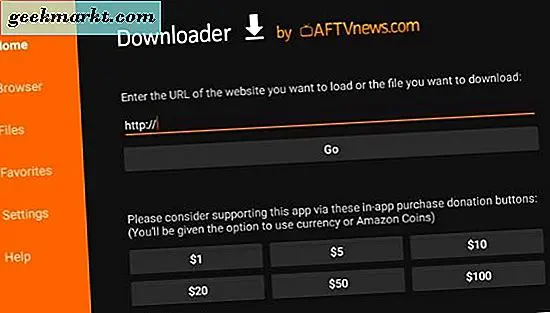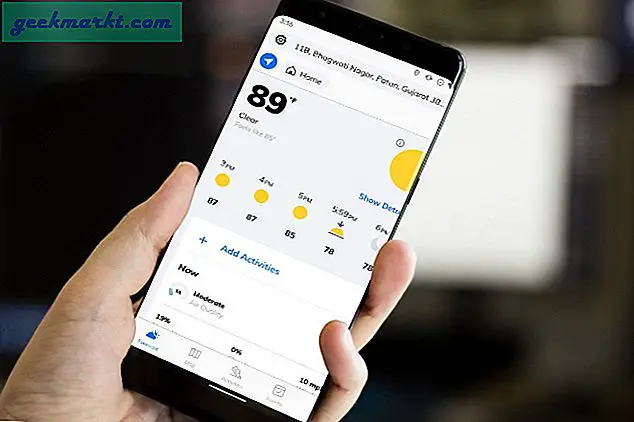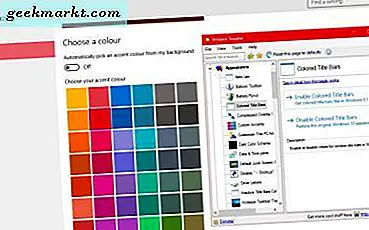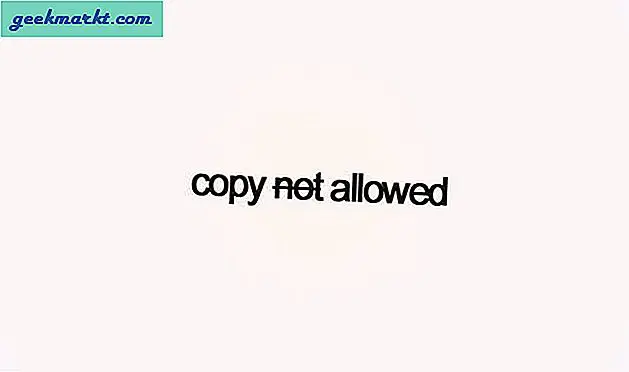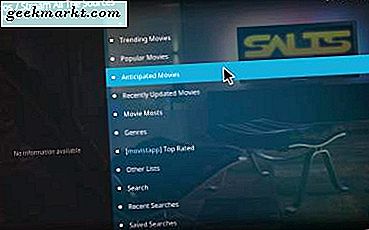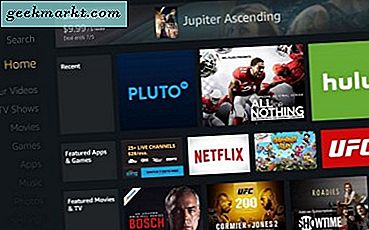
Sideloading ứng dụng vào các thiết bị là một cái gì đó chúng tôi đã làm trong nhiều năm. Khi một thiết bị dựa trên phiên bản Android giống như Fire TV, công việc này dễ hơn bạn nghĩ. Mặc dù Amazon tạo ra một cái gì đó của một khu vườn có tường bao quanh cho sản phẩm của nó, nơi có một ý chí, có một cách. Nếu bạn muốn tải xuống ứng dụng hoặc cài đặt APK trên Amazon Fire TV, hướng dẫn này sẽ cho bạn biết cách thực hiện.
Hệ điều hành Fire chạy Fire TV dựa trên Android mặc dù giao diện người dùng và các yếu tố nhất định trông hoàn toàn khác. Tương tự như vậy, Fire TV có thể chạy một số ứng dụng Android. Thử thách xuất hiện khi bạn muốn sử dụng điều khiển từ xa của TV. Hầu hết các ứng dụng Android vanilla dành cho điện thoại hoặc máy tính bảng và không cần phải sử dụng điều khiển từ xa của TV. Các Fire TV rõ ràng là do đó bạn phải được chọn lọc như những gì các ứng dụng bạn sử dụng.
Một số ứng dụng hoạt động với Amazon Fire TV bao gồm Kodi, Firefox, ứng dụng IMDb, ứng dụng VPN như Private Internet Access hoặc IPVanish, Microsoft Outlook, Terrarium TV, FreeFlix HQ, Showbox, Area 51, YouTube và Google Play. Có khả năng là một loạt những người khác nữa.
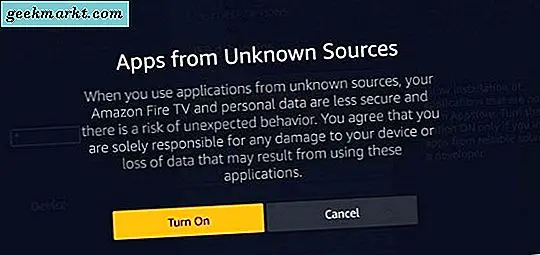
Tải ứng dụng lên Amazon Fire TV
Có một số cách để tải ứng dụng lên Amazon Fire TV. Bạn có thể sử dụng điện thoại Android, tải xuống trực tiếp từ internet hoặc sử dụng bộ nhớ đám mây. Tôi có xu hướng đi với phương pháp cuối cùng đó. Tôi thấy việc sử dụng PC của mình dễ dàng hơn nhiều để tìm thấy những gì tôi muốn tải và tải lên Google Drive hoặc OneDrive mất một giây. Sau đó, bạn có thể truy cập các tệp từ Fire TV và cài đặt trực tiếp.
Trước tiên, chúng ta cần bật các tệp từ các nguồn không xác định.
- Khởi động Fire TV và truy cập Trang chủ.
- Chọn cài đặt.
- Chọn Tùy chọn thiết bị và nhà phát triển.
- Chuyển đổi 'Ứng dụng từ Nguồn không xác định' sang bật.
Cài đặt này cho phép bạn cài đặt các ứng dụng không chính thức không có trên Cửa hàng Google Play hoặc Amazon App Store.
Sideload ứng dụng lên Fire TV bằng bộ nhớ trên đám mây
Sau đó, chúng ta cần tìm ứng dụng. Sử dụng công cụ tìm kiếm bạn chọn hoặc tải xuống ứng dụng cho thiết bị Android của bạn và sao chép tệp APK vào bộ nhớ trên đám mây của bạn. Tệp APK phải là một tệp độc lập chứa mọi thứ cần thiết để cài đặt ứng dụng. Tôi sẽ để lại những gì và làm thế nào của các tập tin APK cho bạn.
- Khởi động Fire TV và truy cập Trang chủ.
- Tải xuống và cài đặt ES File Explorer vào Fire TV của bạn bằng tính năng Tìm kiếm.
- Chọn tùy chọn Cloud trong ES File Explorer và chọn dịch vụ đám mây của bạn.
- Đăng nhập vào lưu trữ đám mây của bạn bằng ES File Explorer.
- Điều hướng đến tệp APK, chọn tệp, tải xuống và cài đặt.
Tôi thấy đây là cách dễ nhất để cài đặt ứng dụng lên Fire TV vì tôi cảm thấy thoải mái hơn khi sử dụng web trên PC với bàn phím và chuột. Nếu bạn thích phương pháp trực tiếp hơn, chúng tôi có thể cài đặt trực tiếp lên Fire TV.
Sideload ứng dụng trực tiếp lên Fire TV
Phương pháp này cài đặt ứng dụng trình tải xuống và sau đó tìm kiếm ứng dụng trực tiếp. Tôi thấy gõ khó sử dụng từ xa nhưng bạn có thể có nhiều may mắn hơn I.
- Khởi động Fire TV và truy cập Trang chủ.
- Sử dụng Tìm kiếm để định vị ứng dụng Trình tải xuống. Điều này cho phép bạn cài đặt các tệp APK trực tiếp lên Fire TV.
- Tải xuống và cài đặt Trình tải xuống.
- Mở trình đơn Downloader từ trình đơn Ứng dụng và xác nhận cửa sổ bật lên 'Ghi chú cập nhật cho Trình tải xuống' nếu bạn thấy nó.
- Chọn Cài đặt trong Trình tải xuống và chọn hộp bên cạnh Bật JavaScript. Điều này nhằm đảm bảo các trang web bạn truy cập bằng cách sử dụng ứng dụng hoạt động đúng cách.
- Chọn Trang chủ ở menu bên trái để trở về màn hình Trình tải chính.
- Nhấn Chọn để đánh dấu hộp URL ở giữa màn hình.
- Nhập URL của kho ứng dụng vào hộp URL và chọn Go.
- Chọn Cài đặt khi Downloader tìm tệp và cho phép trình cài đặt hoàn tất.
- Rửa sạch và lặp lại cho mọi ứng dụng bạn muốn cài đặt.
Tìm ứng dụng để tải sideload lên TV Fire của bạn
Tìm các ứng dụng bạn có thể sử dụng trên Fire TV là điều tiếp theo tôi sẽ giải quyết. Thông thường, bạn có tất cả các ứng dụng của mình từ Cửa hàng Google Play. Bạn vẫn có thể nếu bạn tải các cửa hàng vào Fire TV của bạn, nhưng nó thường dễ dàng hơn để đi trực tiếp đến các trang web phát triển. Đây là lý do tại sao tôi thích sử dụng PC của tôi để tải xuống tệp và sau đó sử dụng đám mây.
- Truy cập Cửa hàng Google Play trên PC của bạn.
- Tìm ứng dụng bạn muốn thử trong cửa hàng.
- Cuộn xuống cuối trang, nơi trang web của Nhà phát triển nói và chọn liên kết.
- Trên trang web của nhà phát triển, tìm liên kết tải xuống Android và tải tệp APK xuống máy tính của bạn.
- Tải tệp đó lên tài khoản đám mây của bạn và lặp lại các bước ở trên để tải lên thanh Fire TV của bạn.
Không phải tất cả các ứng dụng sẽ hoạt động với điều khiển từ xa của Fire TV nhưng nhiều ứng dụng sẽ hoạt động. Bạn cũng có thể tìm kiếm các ứng dụng tương thích với Fire TV nếu muốn.